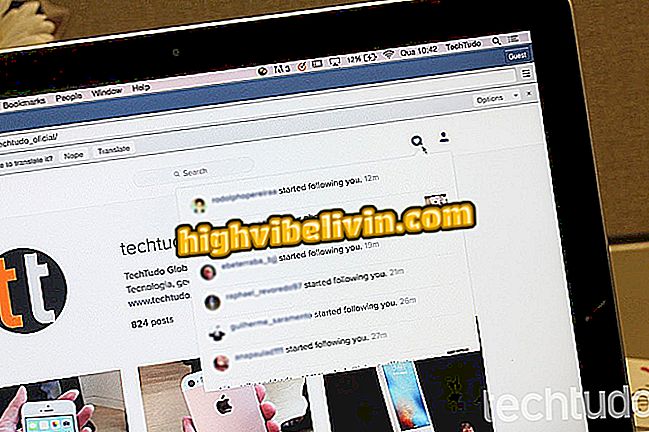YouTube: Παρακολούθηση βίντεο στη γωνία της οθόνης κατά τη χρήση άλλου ιστότοπου (λειτουργία PIP)
Το Chrome, ξεκινώντας από την έκδοση 70, είναι σε θέση να επισημάνει τα βίντεο για παρακολούθηση της λειτουργίας Picture in Picture (Picture in Picture) σε υπολογιστή. Η λειτουργία αρχικά υποστηρίζει μόνο το YouTube, αλλά άλλοι ιστότοποι αναμένεται να προσθέσουν υποστήριξη για το χαρακτηριστικό. Το βίντεο που εμφανίζεται εμφανίζεται σε έναν πλωτό παίκτη εκτός του προγράμματος περιήγησης, ο οποίος επικαλύπτεται με άλλες εφαρμογές.
Chrome στο κινητό: έξι λειτουργίες που λίγοι άνθρωποι γνωρίζουν
Στο επόμενο σεμινάριο, ελέγξτε τον τρόπο παρακολούθησης των βίντεο του YouTube σε λειτουργία PIP στο Chrome. Η διαδικασία εκτελέστηκε στην έκδοση του προγράμματος περιήγησης για το macOS, αλλά οι συμβουλές ισχύουν επίσης για χρήστες υπολογιστών Windows ή Linux. Μάθετε πώς να κάνετε αναβάθμιση του Chrome στην έκδοση 70.

Μάθετε πώς να παρακολουθείτε βίντεο στο YouTube σε λειτουργία PIP στο Chrome
Θέλετε να αγοράσετε κινητό τηλέφωνο, τηλεόραση και άλλα προϊόντα έκπτωσης; Γνωρίστε τη σύγκριση
Βήμα 1. Στο YouTube, μεταβείτε στη σελίδα βίντεο που θέλετε να παρακολουθήσετε σε λειτουργία PIP. Στη συνέχεια, κάντε δεξί κλικ σε αυτό. Θα εμφανιστεί το μενού περιβάλλοντος του YouTube.

Κάντε δεξί κλικ στο βίντεο
Βήμα 2. Κάντε δεξί κλικ ξανά. Αυτή τη φορά θα εμφανιστεί ένα νέο μενού. Σε αυτό, κάντε κλικ στο "Εικόνα σε εικόνα".

Ενεργοποίηση της λειτουργίας PIP
Βήμα 3. Η συσκευή αναπαραγωγής θα επισημανθεί και θα εμφανιστεί στην κάτω δεξιά γωνία της οθόνης. Μπορείτε να κάνετε κλικ στα σύνορα και να σύρετε για να αλλάξετε το μέγεθος, να κάνετε παύση και να συνεχίσετε το βίντεο. Για να βγείτε από τη λειτουργία PIP, απλά κάντε κλικ στο "x".

Το βίντεο εκτελείται σε μικρογραφία σε σχέση με άλλες εφαρμογές
Εκεί! Απολαύστε συμβουλές για την παρακολούθηση βίντεο YouTube ενώ κάνετε άλλες εργασίες στο PC σας.
Google Chrome αργή: πώς να επανέλθω στο φυσιολογικό; Δείτε στο φόρουμ.

Πώς να κατεβάσετε βίντεο από το YouTube με Videoder από PC